Лучшие программы для записи звука с микрофона на компьютер
Audacity – типичный представитель программ-аудиоредакторов. Его можно использовать для захвата звука с подключенных источников, а также для пост-обработки – выделения фрагментов, удаления шумов, редактирования частот посредством интегрированного эквалайзера. В приложении присутствует набор базовых эффектов, есть возможность генерирования собственных аудиоэффектов. Редактор поддерживает все распространенные форматы файлов, однако для того, чтобы «подружить» его с MP3 надо отдельно установить кодек.
Audacity часто скачивают начинающие вокалисты в роли программы для записи голоса на ПК с микрофона под минус – она позволяет делать это бесплатно и содержит меню на русском языке.
Sonarca Sound Recorder Free
- запись с разных источников;
- простота интерфейса;
- поддержка MP3 «из коробки».
- ограниченный функционал Free-версии.
Специализированный софт для захвата аудиодорожек, может работать с различными источниками сигнала, управлять громкостью и экспортировать данные в MP3-формат.
Кроме бесплатной базовой версии программы есть расширенный выпуск Sonarca Sound Recorder XiFi. Он поддерживает 32-битное звучание, обладает интегрированным шумодавом, планировщиком задач и функцией обрезки пауз. Однако, и без этих опций можно записать аудиоряд, поэтому мы рассматривали Sonarca Sound Recorder в категории бесплатных программ.
NanoStudio
- полноценный софт для создания музыки «с нуля»;
- многофункциональность;
- всевозможная обработка записей.
- сложный интерфейс;
- не подойдет для создания треков Pro-уровня.
Единственный софт в обзоре, представляющий собой полноценную бесплатную студию для создания треков. В нем вы найдете специальные пэды, на которые накладываются биты. При желании вы можете отдельно добавить дорожку с аудиорядом или осуществить запись с микрофона в реальном времени. Понятно, что все звуковые отрезки можно редактировать – обрезать, склеивать, применять эффекты, изменять их звучание.
Конечно, подобные задачи могут решать и профессиональные секвенсоры вроде FL Studio или Cubase, однако их стоимость слишком высока для того, чтобы рекомендовать их просто для записи звука.
Ezvid
- набор эффектов;
- инструменты для выделения определенных фрагментов;
- ограниченные средства для обработки звука;
- нельзя напрямую экспортировать проект в видео- или аудиофайл.
Многофункциональный скринкастер, предназначенный для создания обучающих видеороликов или слайд-шоу, в основе которых лежит видео с действиями, осуществляемыми на экране компьютера, а также аудиоряд с комментариями пользователя, записанный с помощью микрофона. Готовые ролики доступны для экспорта в YouTube, сохранить их сразу на локальном ПК нет возможности.
В приложении вы найдете множество инструментов для работы с видео, однако средств для обработки звука не так много. Впрочем, если учесть целевое назначение программы, этот факт нельзя отнести к серьезным недостаткам приложения.
WavePad
- высокое качество звука;
- удобная обработка фрагментов;
- поддержка множества разных форматов.
- нет поддержки плагинов;
- не подойдет для профессиональной обработки.
Качественный аудиоредактор, содержит базовый набор эффектов, может работать с частями звуковых дорожек. Звуковой ряд, полученный с внешних источников, можно наложить на уже имеющуюся композицию, нормализовав уровень громкости. Программа поддерживает все распространенные форматы аудиофайлов, может обрабатывать звучание с качеством до 32 бит.
WavePad может похвастаться удобным инструментом для спектрального анализа, наличием функций речевого синтеза и преобразования голоса.
При использовании программы на домашних ПК нет необходимости в покупке лицензии – для частных пользователей софт бесплатен.
TOP 1. Vidmore Audio Recorder: Лучшее программное обеспечение для записи с компьютерного микрофона

Vidmore Audio Recorder — одно из самых профессиональных приложений для записи голоса для Windows и Mac, которое также работает как мощное и интуитивно понятное средство записи экрана. Он позволяет захватывать любой звук с микрофона, системный звук или и то, и другое. Если вы студент колледжа, записывающий урок, музыкант, записывающий определенную мелодию, журналист, записывающий интервью, или профессионал, записывающий важную встречу или аудиозвонки, этот инструмент для записи звука чрезвычайно полезен во многих ситуациях.
Он также предоставляет множество вариантов вывода для сохранения записанного голоса, таких как MP3, M4A, WMA, AAC и т. Д. И функция, которая делает приложение фаворитом среди пользователей, заключается в том, что вы можете предварительно просмотреть и отредактировать записанный файл перед его экспортом. . После получения записи голоса вы можете напрямую поделиться ею через Facebook, Twitter, YouTube, Instagram и т. Д.
Поддерживаемые платформы : Windows и Mac
Программы для записи звука с компьютера
Записать звук можно также с помощью сторонних программ, которые необходимо скачать и установить. Существует множество многофункциональных приложений, которые позволяют не только сделать звукозапись, но и обработать, и сохранить в разных форматах.
Audacity
Audacity — это профессиональная программа с расширенными возможностями, в которой можно редактировать и монтировать записанный материал, делать звуковое оформление.
- Устанавливаем уровень входного сигнала.
- В первом окне из списка выбираем Windows WASAPI.



Для звукозаписи также можно использовать Moo0 VoiceRecorder. Это простая утилита, имеющая несколько режимов. С ее помощью можно записать только голос, звук с ПК, голос и звук с ПК. Программа может записывать информацию с онлайн радио, музыку, аудио из видео и др.
По умолчанию в утилите все настроено оптимально. Но при необходимости можно поменять некоторые настройки. Например, место сохранения медиа файлов.

Выбираем тип звукозаписи.

Функция «Только звук с ПК» позволяет записать аудио, исходящее с компьютера. При этом посторонние звуки, которые звучат вне, на записи слышны не будут.
Аудио записывается в форматах mp3 и wav. Свои предпочтения по формату можно выбрать в соответствующем поле.

Для начала записи нажимаем кнопку «Записать!».
Таким образом, существует много способов, как сделать звукозапись на компьютере с экрана. Специальные программы и приложения обеспечивают качественную запись и высокий уровень приема аудио.
Часть 1: Top 5 Freemium Voice Recorder для Windows
Топ 1: Aiseesoft Screen Recorder
Как одна из лучших программ для записи голоса, Aiseesoft Screen Recorder может удовлетворить все ваши потребности, независимо от того, являетесь ли вы обычными людьми или технически подкованными. Что еще более важно, он предлагает множество профессиональных функций, которые каждый может освоить быстро.
- Запишите свой голос с помощью встроенного или внешнего микрофона.
- Оптимизируйте и улучшайте качество звука автоматически.
- Поддержка практически всех форматов аудио файлов, таких как MP3, FLAC, M4A и т. Д.
- Предварительно прослушайте запись голоса с помощью медиаплеера.
- После бесплатной пробной версии вам нужно заплатить за лицензию, хотя она и доступна.
Одним словом, Screen Recorder — лучший вариант для записи вашего голоса или любого звука в Windows.
Как записать голос в Windows просто
Шаг 1 Установите лучший диктофон
Убедитесь, что вы загружаете и устанавливаете лучший диктофон на свой компьютер. Есть другая версия для Mac. Затем запустите его и выберите Audio Recorder в главном интерфейсе, чтобы двигаться дальше. (Проверьте Диктофон для Mac здесь)

Шаг 2 Запиши свой голос
Теперь вы сталкиваетесь с двумя разделами, Звуковая система и Микрофон , Включить Микрофон и отключите Звуковая система если вы просто хотите захватить свой голос. Чтобы захватить звук с вашего компьютера, а также ваш голос, включите оба Микрофон и Звуковая система , Отрегулируйте громкость до нужного значения. Затем вы можете установить пользовательские параметры, нажав значок «Настройки» в правой верхней части. Если вы готовы, нажмите REC кнопку и начать запись голоса.
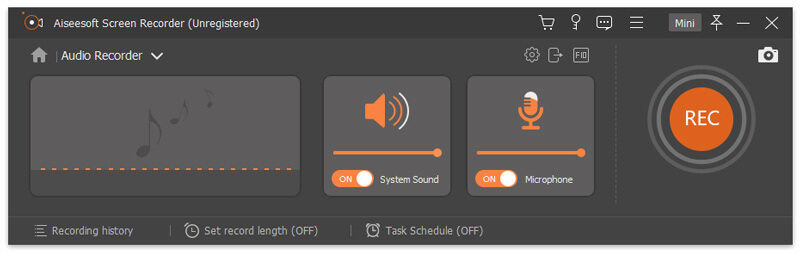
Шаг 3 Сохранить запись голоса
Когда запись голоса будет завершена, нажмите Stop кнопку, и вы попадете в окно предварительного просмотра. Если вы удовлетворены этим, нажмите Сохраните кнопку.

Топ 2: WavePad

WavePad — это профессиональная программа для записи голоса для Windows 10 и более ранних версий. Как давняя программа, вы можете найти много отличных функций, связанных с записью голоса, а также редактирования звука. Это означает, что вы можете записать свой голос, а затем редактировать его в том же программном обеспечении.
- Совместим с большинством аудиоформатов, от WAV, MP3 до MPC, AMR.
- Вырезать, копировать, вставлять, обрезать или вставлять голосовые записи на дорожку.
- Предлагаем профессиональное качество записи звука.
- Вы должны приобрести его, хотя диктофон можно загрузить бесплатно.
- Он предлагает только один трек.
Топ 3: Zynewave

Zynewave выпустила бесплатную версию в 2014 году, но этот диктофон для Windows 10 также имеет платную версию. Хотя он доступен только для пользователей Windows, вы можете найти много полезных функций в профессиональном диктофоне.
- Интегрируйте настраиваемый интерфейс.
- Предложите много аудио эффектов и фильтров.
- Обеспечить всеобъемлющую панель настройки звука.
- Если вы хотите записать голос в высококачественные аудиофайлы, вам необходимо приобрести его.
Топ 4: Audials One 2019

По сравнению с другими лучшими компьютерными диктофонами Audials One больше похож на медиаплеер. Это позволяет искать и слушать музыку. Он загружается с динамическим режимом записи и новыми источниками записи. Таким образом, вы также можете использовать его как диктофон.
- Запись голоса и музыки на Windows.
- Смотрите и записывайте телепередачи с помощью проигрывателя.
- Полные функции необходимо обновить.
- Нет никаких функций редактирования аудио.
Топ 5: PreSonus Studio One 4

PreSonus Studio One — это другое программное обеспечение для записи голоса, которое можно бесплатно загрузить для Windows, но вам необходимо перейти на платную версию, если вы хотите получить все функции и снять ограничения.
- Поддержка различных аудиоформатов, таких как WAV, FLAC, MP3 и т. Д.
- Поделитесь своими голосовыми записями напрямую в SoundCloud.
- Обеспечить неограниченное количество звуковых дорожек.
- Этот диктофон без рекламы сложно освоить.
- Интерфейс грязный.
Audacity
Сайт разработчика: https://www.audacityteam.org/
Загрузить можно с Source Forge

Audacity — главное окно программы / Кликабельно
Бесплатная программа с открытым исходным кодом, позволяющая редактировать аудио-файлы. Также с ее помощью можно записать звук как с микрофона, так и с любого другого источника звука. Работает в ОС Windows, Mac OS X, GNU/Linux и др.
Отмечу, что по сравнению с предыдущим ПО, это несколько сложнее в освоении, т.к. здесь гораздо больше функций.
- Audacity может записать живой звук с микрофона или аудио-карты компьютера (можно сделать это параллельно);
- возможность обрезки, склеивания, копирования и удаления аудио-треков, добавленных в окно программы;
- возможность добавить на редактировку в программу любые ваши прошлые записи, музыкальные треки и пр.;
- поддерживает звук разной битности: 16-bit, 24-bit и 32-bit;
- программа поддерживает плагины (причем, эффекты, которые они создают, могут быть изменены вами с помощью редактирования обычного текстового файла!);
- любые ваши действия в программе могут быть отменены (причем, вы можете откатиться на любое количество шагов назад);
- большинство действий по редактированию трека могут осуществляться с помощью клавиатуры (а значит, со временем, привыкнув, вы сможете очень быстро редактировать файлы);
- режим просмотра спектрограммы частот (для визуального и простого восприятия).
Для справки : для записи звука, необходимо сначала установить уровень входного сигнала (см. скрин ниже, №1), затем выбрать устройство «Микрофон» (2), нажать кнопку записи (3).
Обратите внимание, как у вас начнет «играть» звуковая дорожка, в зависимости от громкости поступающего звука (4). Для остановки записи — нажмите кнопку «Стоп» (5).
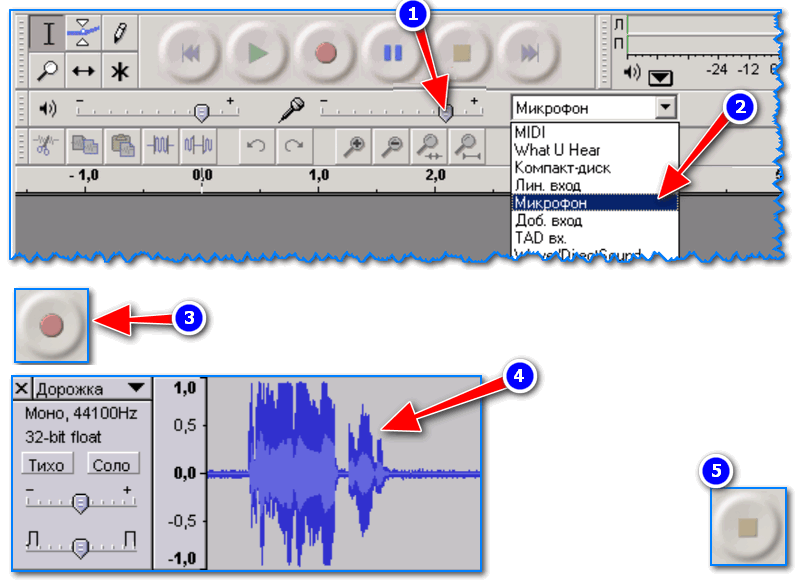
Инструкция по записи звука в Audacity
Кстати!
Для тех, кто хочет записывать не только звук, но и видео с экрана — рекомендую вот эту заметку
Audacity
Лицензия: бесплатно (с открытым исходным кодом)
Русский язык: да
Операционная система: Windows Vista и новее, macOS X 10.5 и новее, Linux
Размер установщика: около 25 МБ
Наш список открывает программа, которая подойдёт практически всем. Audacity одно из лучших бесплатных (и с открытым исходным кодом) приложений для редактирования звука. Конечно, Audacity имеет недостатки, но в целом приложение работает очень круто.
Если вам интересно, что записать голос с микрофона, и у вас нет большого опыта в этой теме, это будет отличный выбор. Вы по достоинству оцените минималистичный и интуитивно понятный интерфейс, а также быстро решите простую задачу, а если вы немного разберётесь в Audacity, то сможете легко справиться с более сложной задачей.
Преимуществом этой программы является простота, но если вы знакомы с вещами, то вы не будете жаловаться, ведь Audacity поддерживает запись с частотой от 44,1 до 192 кГц. Многочисленные эффекты и фильтры облегчат вашу работу со звуком.
Ocenaudio
Бесплатная программа, с помощью которой можно записывать, редактировать и обрабатывать аудио. Разработчики отдельно подчеркивают, что Ocenaudio отлично справляется с очень длинными аудио
Бесплатная программа, которая подходит не только для записи и редактирования звука, но и для полноценного сведения музыки. При установке пользователя просят завести аккаунт на сайте BandLab
Power Sound Editor Free

11 апреля, 2019 0
Power Sound Editor Free – бесплатный аудиоредактор с базовым набором инструментов и утилит для обработки звуковых файлов, записи дисков и работы с микрофоном. Данная программа… Скачать
Запись звука с помощью онлайн-сервисов
И под конец мы рассмотрим третий вариант, а именно как записать звук на компьютер через микрофон с помощью специальных онлайновых сервисов. Будучи рассчитанными на самый широкий круг пользователей, они отличаются простотой и отсутствием каких-либо настроек. Среди наиболее популярных сервисов для записи звука с микрофона можно назвать OnlineVoiceRecorder, VoiceRecorder, Vocalremover и Dictaphone.
OnlineVoiceRecorder позволяет записывать аудио со встроенного и внешнего микрофона с последующим сохранением в файл формата MP3. Инструмент бесплатен, практически лишен настроек, имеет простой интуитивно понятный интерфейс, поддерживает предварительное прослушивание записи и её обрезку.
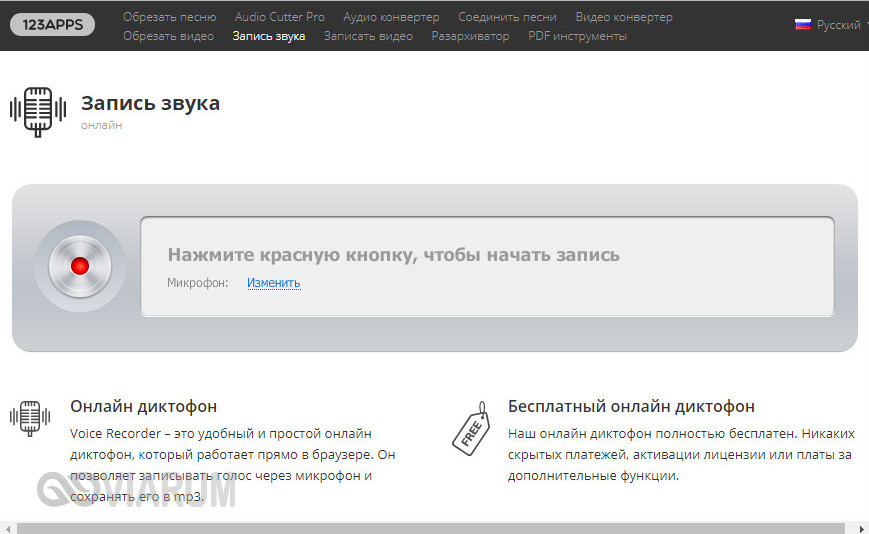
Похожий функционал предлагает другой бесплатный сервис VoiceRecorder. Этот онлайн-диктофон умеет перехватывать данные с микрофона и сохранять их в файл формата WAV (без потери качества).
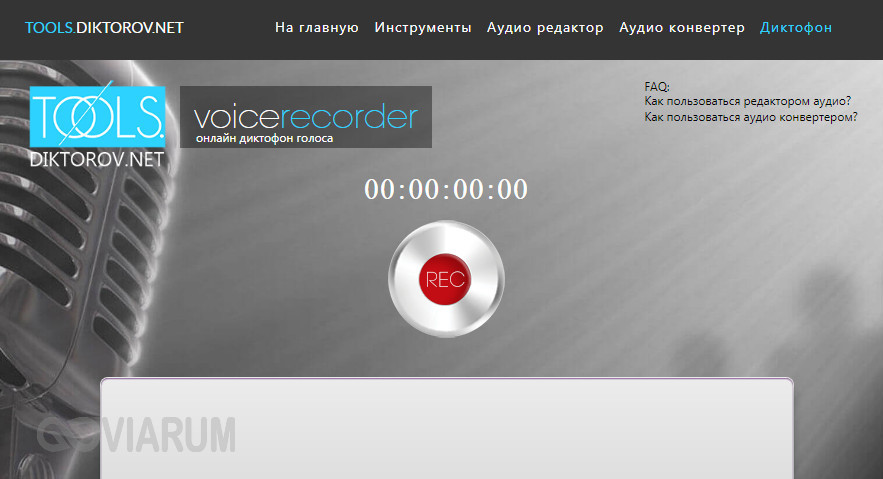
Vocalremover – неплохой онлайновый диктофон, позволяющий вести запись с микрофона с последующим базовым редактированием и сохранением в форматы MP3, WAV и OGG на выбор. После записи аудио можно прослушать, из эффектов доступны изменения тембра и размера «комнаты».
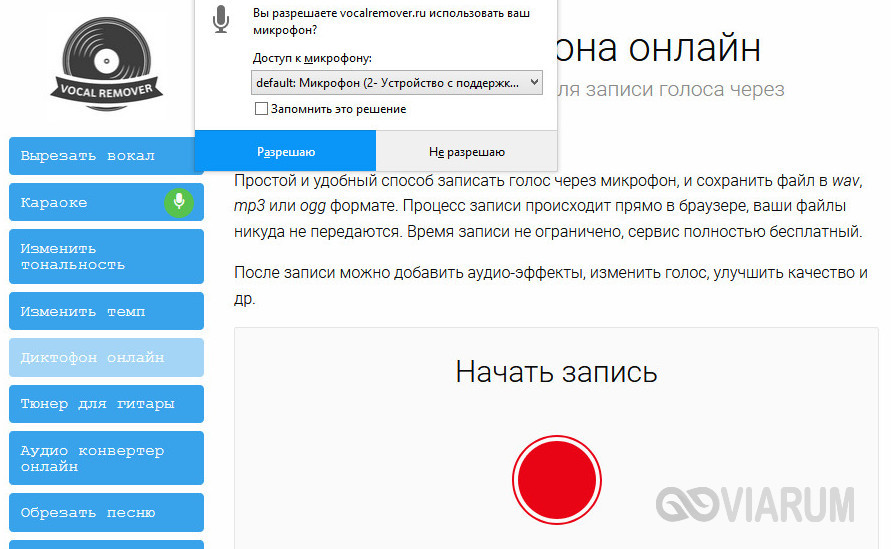
Аналог Vocalremover – бесплатный сервис Dictaphone, позволяющий записывать звук с микрофона. От предыдущих ресурсов отличается возможностью наложения аудиодорожек и сохранения записи на сервере. Дополнительно онлайн-приложением поддерживается перемещение по записи с помощью мыши, отмена и повтор действий. При сохранении записи в файл доступен только один формат – MP3.
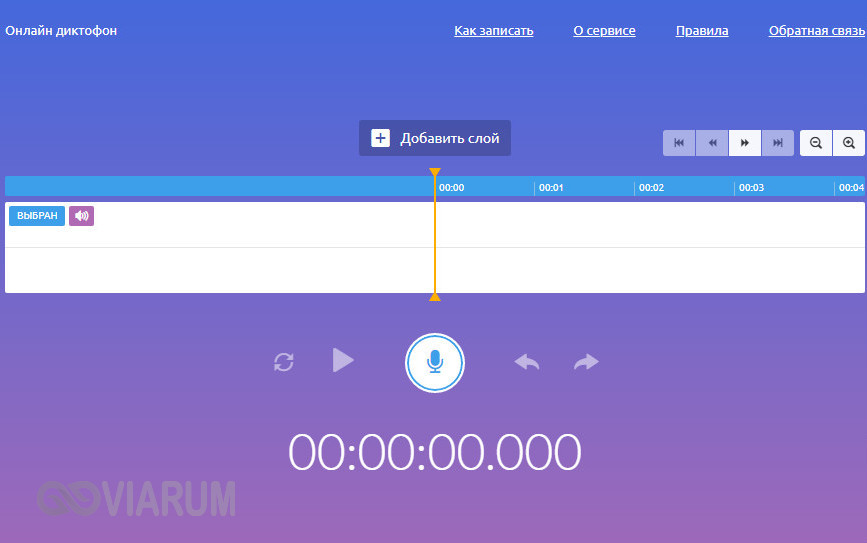
На этом, пожалуй, всё. Это были основные способы записи звука с колонок и микрофона на компьютер, какой из них лучше – решать вам. На наш взгляд более универсальным является использование сторонних десктопных программ, позволяющих записывать звук даже при недоступности микшера, что же касается онлайн-сервисов, их возможности ограничены, кроме того, для корректной работы им может понадобиться включение технологии Flash, использование которой сегодня считается небезопасным.












